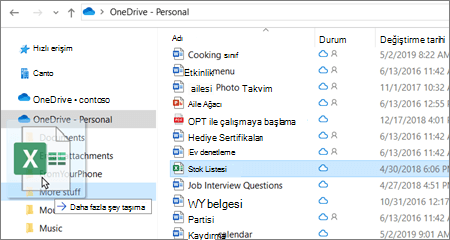OneDrive 'ı açma ve dosyaları karşıya yükleme
OneDrive 'da 300 dosya türlerini depolayabilirsiniz. Tarayıcı, mobil uygulamalar, Mac ve PC 'lerde güvenli ve kullanılabilir. Office belgeleri üzerinde Office 'e sahip olup olmadıklarında başkalarıyla düzenleyebilir ve başkalarıyla birlikte yazabilirsiniz.
Not: Bu kılavuzdaki Özellikler ve bilgiler OneDrive 'a Microsoft 365.
Tarayıcınızda OneDrive'ı kullanma
-
office.com adresinde oturum açın ve OneDrive'ı seçin.
https://login.partner.microsoftonline.cn adresinde oturum açın ve OneDrive'ı seçin.
https://portal.office.de adresinde oturum açın ve OneDrive'ı seçin.
-
Dosyaya sağ tıklayın ve bir komut seçin.
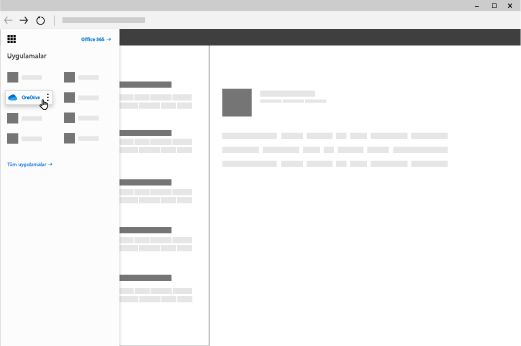
Masaüstünüzde OneDrive'ı kullanma
Windows 10 kullanıyorsanız, OneDrive daha önce dosyalarınızı eşitlemek için oturum açmanızı istemiş olabilir.
-
Dosya Gezgini'nde şunu seçin:
OneDrive - [şirketinizin adı].
OneDrive ayarlanmamışsa bkz. Windows'ta yeni OneDrive eşitleme istemcisini kullanmaya başlama veya Mac OS X üzerinde yeni OneDrive eşitleme istemcisini kullanmaya başlama.
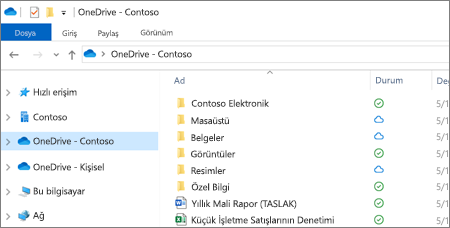
OneDrive’ı mobil cihazınızda kullanma
-
OneDrive mobil uygulamasını açın ve Dosyalar'ı veya Son Kullanılan'ı seçin.
-
Dosyayı seçin.
Office mobil uygulamalarını yüklemeniz gerekiyorsa bkz. Mobil cihazda Office uygulamalarını ve e-posta hesabını ayarlama.
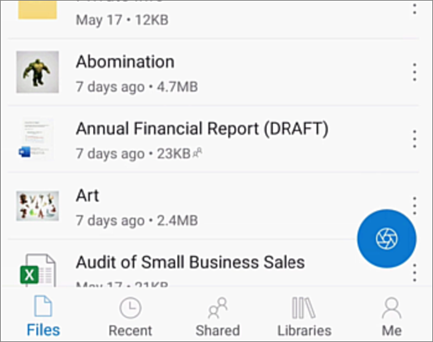
Bir dosya veya klasörü karşıya yükleme
-
OneDrive'da Karşıya Yükle'yi seçin.
-
Dosya Gezgini'nde dosyaları seçip OneDrive'a sürükleyin.
Not: Bir klasörü karşıya yüklemek için Microsoft Edge veya Google Chrome'u kullanın. Diğer tarayıcılarda önce bir klasör oluşturun ve ardından istediğiniz dosyaları seçip karşıya yükleyin.